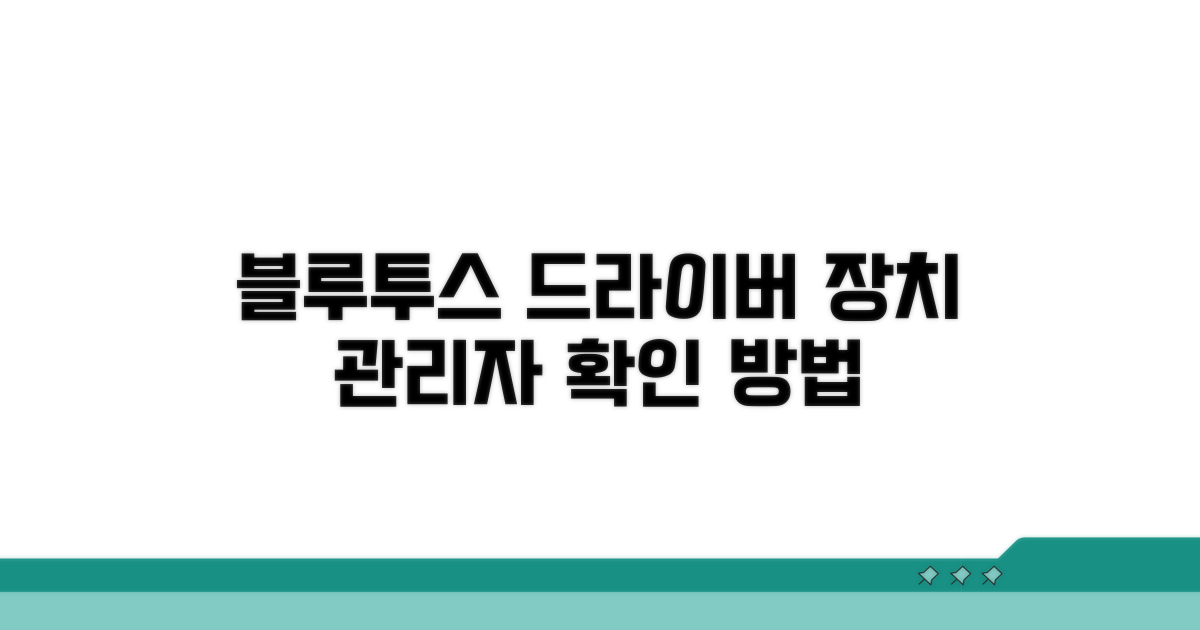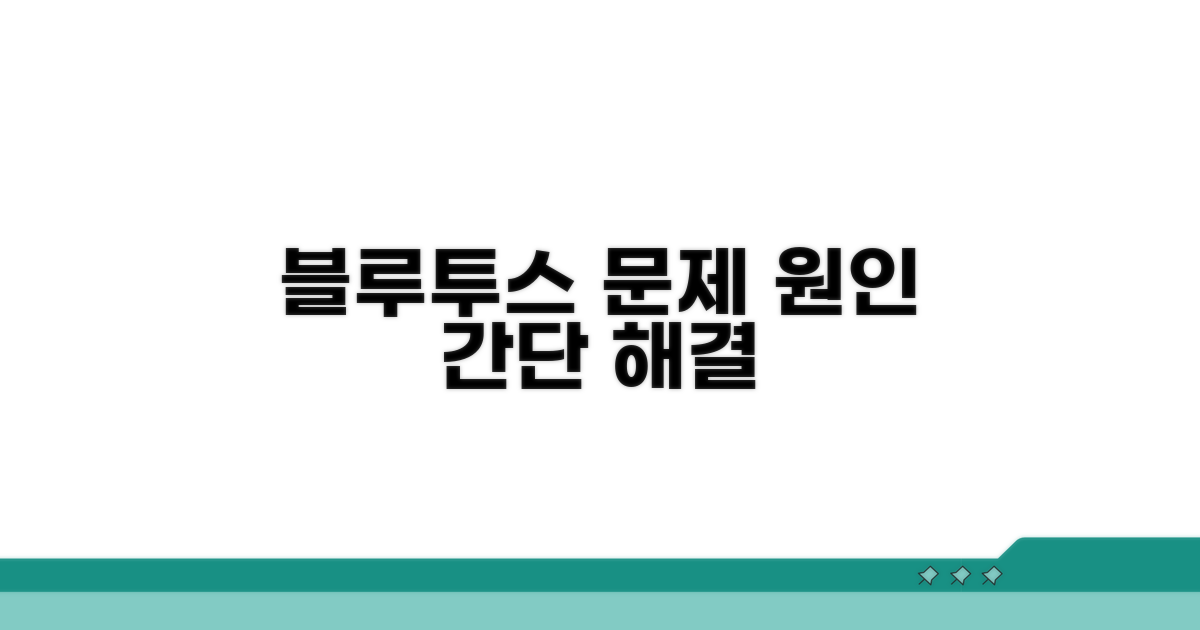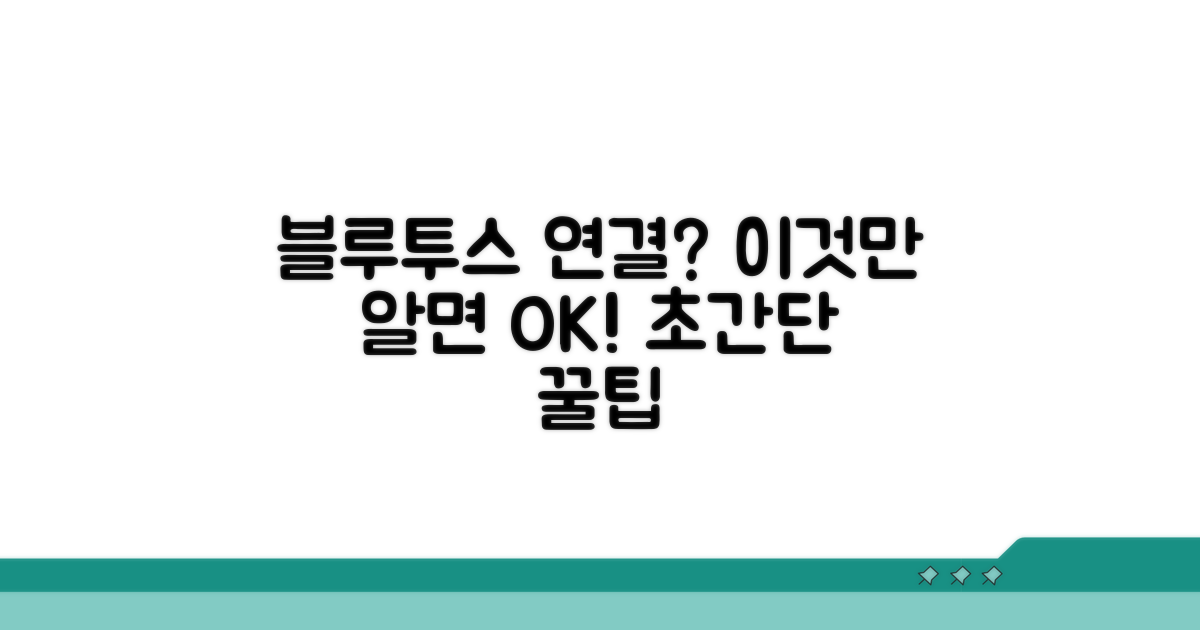장치관리자 블루투스 드라이버 설치, 혹은 블루투스 장치관리자 설치 문제로 막막하셨죠? 이제 걱정 마세요. 이 글에서 오류 해결부터 정확한 설치 방법까지 모든 것을 쉽고 빠르게 알려드립니다.
인터넷에서 정보를 찾다 보면 내용이 너무 어렵거나, 최신 정보가 아니라서 제대로 해결하지 못하는 경우가 많습니다. 무엇부터 시작해야 할지 몰라 답답하셨을 거예요.
이 글을 끝까지 보시면, 복잡했던 블루투스 드라이버 설치 문제를 깔끔하게 해결하고 장치를 다시 문제없이 사용하실 수 있을 겁니다.
장치관리자 블루투스 드라이버 확인
장치관리자에서 블루투스 드라이버를 확인하는 것은 컴퓨터 연결 상태를 점검하는 기본적인 절차입니다. 만약 블루투스 기능이 제대로 작동하지 않는다면, 이 드라이버 문제가 원인일 가능성이 높습니다.
블루투스 드라이버는 컴퓨터와 블루투스 기기(스피커, 이어폰, 마우스 등) 간의 통신을 가능하게 하는 소프트웨어입니다. 마치 외국어를 통역해주는 사람과 같다고 생각하면 이해하기 쉽습니다.
예를 들어, 인텔 AX200 Wi-Fi 6 블루투스 5.0 모듈의 경우, 이 드라이버가 없으면 최신 스마트폰과의 빠른 데이터 전송이나 고음질 블루투스 오디오 연결이 불가능할 수 있습니다.
블루투스 드라이버는 컴퓨터 제조사나 블루투스 칩셋 제조사(예: Realtek, Qualcomm, Intel)에서 제공합니다. 최신 버전은 보통 더 나은 호환성과 성능을 제공합니다.
사용 중인 컴퓨터의 운영체제(Windows 10, Windows 11 등)와 호환되는 드라이버를 선택하는 것이 가장 중요합니다. 예를 들어, Windows 11용으로 나온 드라이버를 Windows 7에 설치하면 오류가 발생할 수 있습니다.
블루투스 장치관리자 설치는 보통 드라이버를 업데이트하거나 재설치하는 과정을 포함합니다. 만약 ‘알 수 없는 장치’로 표시된다면, 컴퓨터 모델명으로 검색하여 해당 제조사 웹사이트에서 드라이버를 다운로드해야 합니다.
일반적으로 컴퓨터 구매 시 제공되는 복구 디스크나 USB에 드라이버가 포함되어 있거나, 각 노트북 제조사(삼성, LG, HP 등)의 고객지원 웹사이트에서 무료로 다운로드 받을 수 있습니다.
- 핵심 요소: 장치관리자에서 블루투스 장치를 찾아 드라이버 상태 확인
- 선택 기준: 운영체제와 컴퓨터 모델에 맞는 드라이버 선택
- 활용 방법: 제조사 웹사이트에서 최신 드라이버 다운로드 및 설치
- 주의 사항: 드라이버 설치 전, 현재 설치된 드라이버 버전 기록
블루투스 장치 문제 원인 파악
블루투스 장치 관련 오류는 다양한 원인으로 발생할 수 있습니다. 단순히 드라이버 문제일 수도 있지만, 하드웨어 충돌이나 윈도우 시스템 자체의 설정 오류가 복합적으로 작용하는 경우도 많습니다. 이러한 문제점을 해결하기 위해 장치관리자 블루투스 드라이버 설치 과정을 포함한 심층적인 분석이 필요합니다.
장치관리자에서 노란색 느낌표나 물음표가 표시되는 장치는 해당 장치에 문제가 있음을 의미합니다. 블루투스 장치가 여기에 해당한다면, 드라이버뿐만 아니라 다른 하드웨어와의 충돌 가능성을 먼저 점검해야 합니다. 간혹 USB 장치나 무선 랜카드 등과 IP 충돌을 일으키는 경우가 발생하기도 합니다.
이럴 때는 장치관리자에서 ‘하드웨어 변경 사항 검색’을 실행하거나, 충돌 가능성이 있는 다른 장치들을 일시적으로 비활성화하면서 원인을 좁혀나가는 방식이 효과적입니다. 특히 최근에 새로 설치한 장치가 있다면 해당 장치를 먼저 의심해보는 것이 좋습니다.
블루투스 기능이 정상적으로 작동하기 위해서는 ‘Bluetooth 지원 서비스’ 등 관련 윈도우 서비스가 활성화되어 있어야 합니다. 이 서비스가 중지되어 있다면 드라이버를 재설치해도 블루투스 장치가 인식되지 않을 수 있습니다.
서비스 관리자(services.msc)를 실행하여 해당 서비스의 시작 유형이 ‘자동’으로 설정되어 있는지, 그리고 서비스가 실행 중인지 확인해야 합니다. 또한, 윈도우 설정의 ‘블루투스 및 기타 디바이스’ 메뉴에서 블루투스 스위치가 켜져 있는지 다시 한번 확인하는 것도 중요합니다. 간혹 업데이트 이후 설정값이 초기화되는 경우가 발생하기 때문입니다.
심화 팁: 블루투스 드라이버를 재설치하기 전, 현재 설치된 드라이버를 ‘제거’할 때 ‘해당 장치의 드라이버 소프트웨어를 삭제합니다’ 옵션을 반드시 선택해야 합니다. 이 옵션을 선택해야 잔여 파일 없이 완전히 삭제되어 충돌을 방지할 수 있습니다.
- 드라이버 업데이트 순서: 제조사 웹사이트에서 직접 최신 드라이버를 다운로드 받아 설치하는 것이 가장 안정적입니다.
- 윈도우 업데이트 확인: 윈도우 업데이트 시 블루투스 관련 패치가 포함될 수 있으므로, 시스템 업데이트를 최신 상태로 유지하는 것이 좋습니다.
- 최근 설치 프로그램 확인: 특정 프로그램 설치 후 문제가 발생했다면, 해당 프로그램을 제거해보는 것도 해결책이 될 수 있습니다.
- 하드웨어 진단 도구 활용: 노트북 제조사에서 제공하는 자체 하드웨어 진단 도구를 사용하면 하드웨어 자체의 불량을 더 정확하게 파악할 수 있습니다.
드라이버 설치 및 업데이트 방법
장치관리자에서 블루투스 드라이버를 직접 설치하는 방법에 대해 알아보겠습니다. 오류 발생 시에도 유용하게 활용할 수 있습니다.
먼저, 최신 블루투스 드라이버 파일을 준비해야 합니다. 노트북 제조사 웹사이트나 블루투스 칩셋 제조사 웹사이트에서 해당 모델에 맞는 드라이버를 다운로드받으세요.
드라이버 파일은 압축 파일 형태로 제공되는 경우가 많으니, 압축 해제를 먼저 진행해주세요. 설치 파일(.exe)이 있는지 확인하는 것이 중요합니다.
| 단계 | 실행 방법 | 소요시간 | 주의사항 |
| 1단계 | 드라이버 파일 다운로드 및 압축 해제 | 5-10분 | 본인 장치 모델과 OS에 맞는 드라이버 선택 |
| 2단계 | 장치관리자 실행 | 1분 | Windows 검색창에 “장치관리자” 입력 |
| 3단계 | 블루투스 장치 찾기 및 업데이트 | 2-3분 | “Bluetooth” 항목 확장 후 해당 장치 마우스 오른쪽 클릭 |
| 4단계 | 드라이버 업데이트 방법 선택 | 1분 | “드라이버 업데이트” 클릭 후 “컴퓨터에서 드라이버 검색” 선택 |
드라이버를 수동으로 설치할 때 가장 중요한 것은 올바른 파일 경로를 지정하는 것입니다. 압축 해제한 폴더를 정확히 선택해야 합니다.
만약 자동으로 설치되지 않는다면, “장치에 사용할 드라이버 소프트웨어를 검색할 위치”에서 “찾아보기”를 클릭하여 준비한 드라이버 폴더를 직접 지정해야 합니다. 블루투스 장치관리자 설치 시 이 부분이 중요합니다.
체크포인트: 드라이버 업데이트 후 장치관리자에서 블루투스 장치에 노란색 느낌표나 알 수 없는 장치로 표시되는지 다시 확인하세요. 문제가 해결되지 않으면 재부팅 후 다시 시도해보는 것이 좋습니다.
- ✓ 드라이버 확인: 다운로드한 파일이 정확한 드라이버인지, 실행 가능한 파일인지 확인
- ✓ 장치관리자: 블루투스 항목이 제대로 인식되는지, 오류 표시는 없는지 확인
- ✓ 수동 설치: 드라이버 폴더를 정확히 지정했는지, 오류 메시지는 없는지 확인
- ✓ 완료 후 재부팅: 설치 완료 후 반드시 시스템을 재시작하여 적용
오류 해결을 위한 단계별 안내
실제 경험자들이 자주 겪는 구체적인 함정들을 알려드릴게요. 미리 알고 있으면 같은 실수를 피할 수 있습니다.
블루투스 드라이버 설치 시 흔히 겪는 문제입니다. 특히 처음 시도하는 분들에게서 반복적으로 나타나는 패턴들이에요.
가장 많이 발생하는 실수 중 하나는 올바른 드라이버를 찾지 못하는 것입니다. 제조사 웹사이트 대신 포털 검색만 의존하면 악성코드 감염 위험이 있는 가짜 드라이버를 다운로드할 수 있습니다. 반드시 노트북이나 메인보드 제조사 공식 홈페이지에서 장치관리자 블루투스 드라이버를 직접 다운로드하세요.
장치관리자에서 드라이버를 업데이트할 때 주의해야 할 점들이 있습니다. 의도치 않은 구버전이나 호환되지 않는 드라이버가 설치될 수 있습니다.
특히 ‘드라이버 자동 검색’ 기능은 최신 드라이버를 항상 찾아주는 것이 아닙니다. 오히려 기존에 잘 작동하던 드라이버를 불안정한 버전으로 덮어씌울 수 있어요. 수동으로 제조사 웹사이트에서 다운로드한 드라이버 파일을 지정하여 설치하는 것이 훨씬 안전합니다.
⚠️ 드라이버 충돌: 동일 하드웨어에 대해 여러 제조사의 드라이버가 설치되어 있으면 충돌이 발생합니다. 기존 블루투스 장치 드라이버를 완전히 제거한 후 새 드라이버를 설치하세요.
- BIOS 설정 확인: 블루투스 모듈이 BIOS에서 비활성화된 경우 윈도우에서는 인식되지 않습니다. 부팅 시 BIOS 설정으로 들어가 블루투스 활성화 여부를 확인하세요.
- 윈도우 업데이트 오류: 대규모 윈도우 업데이트 이후 기존 드라이버와 호환성 문제가 발생할 수 있습니다. 이 경우 제조사 웹사이트에서 최신 드라이버를 다시 설치해야 합니다.
- 전원 관리 설정: 블루투스 장치의 전원 관리 설정이 너무 보수적이면 절전 모드 진입 시 장치가 비활성화될 수 있습니다. 장치관리자에서 해당 옵션을 조정하세요.
- 블루투스 서비스 실행: ‘Bluetooth 지원’ 서비스가 중지되어 있으면 블루투스 장치관리자 설치가 제대로 이루어지지 않습니다. 서비스 관리자에서 해당 서비스를 시작 상태로 유지해야 합니다.
블루투스 연결 성공 꿀팁
이제 장치관리자 블루투스 드라이버 설치 과정을 넘어, 전문가 수준의 활용 팁과 숨겨진 혜택을 살펴보겠습니다. 이러한 심화 활용법은 블루투스 장치와의 연결 안정성을 극대화하고, 잠재된 성능까지 끌어내는 데 도움을 줄 것입니다.
드라이버 업데이트 외에도, 장치관리자에서 블루투스 장치의 전원 관리 설정을 최적화하는 것이 중요합니다. ‘이 장치를 사용하여 컴퓨터의 절전 기능을 해제하도록 허용’ 옵션을 비활성화하면, 불필요한 절전 모드 진입으로 인한 연결 끊김 현상을 줄일 수 있습니다.
또한, 주변의 다른 무선 장치, 특히 Wi-Fi 라우터나 전자레인지와의 주파수 간섭을 최소화하는 배치 전략도 블루투스 장치관리자 설치 이후 연결 품질에 영향을 미칩니다. 가능한 이들 장치와 물리적 거리를 두는 것이 좋습니다.
일부 최신 운영체제에서는 블루투스 드라이버를 자동으로 최신 버전으로 유지해주는 ‘스마트 업데이트’ 기능이 탑재되어 있습니다. 이는 수동으로 블루투스 장치관리자 설치를 진행하는 번거로움을 줄여주며, 최적의 성능을 자동으로 유지하게 해줍니다.
일부 제조사는 자체적인 블루투스 관리 소프트웨어를 제공하기도 합니다. 이 프로그램들은 단순히 드라이버 업데이트뿐만 아니라, 연결된 장치들의 배터리 상태 확인, 펌웨어 업데이트, 특정 기능 최적화 등 추가적인 고급 기능을 제공하므로 설치를 고려해볼 만합니다.
전문가 팁: 블루투스 장치와 연결 시, 낮은 버전의 블루투스 프로토콜(예: Bluetooth 4.0 이하)보다 최신 버전(예: Bluetooth 5.0 이상)을 지원하는 장치와 연결하는 것이 훨씬 안정적이고 빠른 속도를 제공합니다.
- 주기적인 재시작: 블루투스 어댑터와 연결된 장치를 주기적으로 껐다 켜는 것만으로도 일시적인 오류를 해결하는 데 효과적입니다.
- 안전 제거: USB 방식 블루투스 동글을 사용할 경우, 장치 연결을 해제할 때는 반드시 ‘하드웨어 안전하게 제거’ 옵션을 사용해야 데이터 손상을 방지할 수 있습니다.
자주 묻는 질문
✅ 장치관리자에서 블루투스 드라이버에 노란색 느낌표나 물음표가 표시되는 이유는 무엇인가요?
→ 장치관리자에서 노란색 느낌표나 물음표가 표시되는 것은 해당 블루투스 장치에 문제가 있음을 의미합니다. 이는 드라이버 문제뿐만 아니라 다른 하드웨어와의 충돌 또는 윈도우 시스템 설정 오류 등 복합적인 원인으로 발생할 수 있습니다.
✅ 컴퓨터 모델명으로 블루투스 드라이버를 어떻게 찾고 설치할 수 있나요?
→ 블루투스 드라이버가 ‘알 수 없는 장치’로 표시될 경우, 사용 중인 컴퓨터의 모델명을 검색하여 해당 제조사의 고객지원 웹사이트에서 올바른 드라이버를 다운로드 받아 설치해야 합니다.
✅ 블루투스 드라이버 설치 시 운영체제 호환성이 왜 중요한가요?
→ 블루투스 드라이버 설치 시 운영체제 호환성은 매우 중요합니다. 사용 중인 컴퓨터의 운영체제(예: Windows 10, Windows 11)와 호환되는 드라이버를 사용해야 오류 발생을 방지하고 정상적으로 작동시킬 수 있습니다.